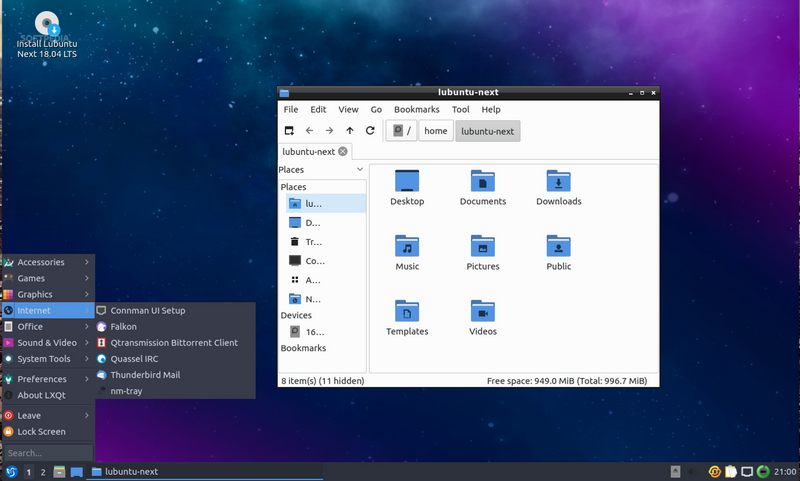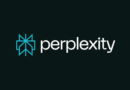Guía Rápida: Como Instalar Lubuntu
Lubuntu es una distribución ligera de Linux basada en Ubuntu que utiliza el entorno de escritorio LXQt, ideal para equipos con recursos limitados. Aquí tienes los pasos básicos para instalarlo.
Requisitos Previos
- CPU: Procesador de 1 GHz o superior (recomendado x86_64).
- RAM: Mínimo 1 GB (recomendado 2 GB o más).
- Almacenamiento: Al menos 10 GB de espacio en disco.
- USB booteable (mínimo 4 GB) con la imagen ISO de Lubuntu.
- Programa para crear USB booteable: Rufus (Windows), BalenaEtcher (Windows/macOS/Linux) o dd (Linux).
Pasos para Instalar Lubuntu
1 Descargar la ISO de Lubuntu
- Ve al sitio oficial: https://lubuntu.me
- Descarga la versión más reciente (LTS o la última estable).
2 Crear USB Booteable
- Usa Rufus (Windows) o BalenaEtcher (multiplataforma).
- Selecciona la ISO y graba en la USB (elige modo GPT/UEFI o MBR/BIOS según tu sistema).
3 Arrancar desde USB
- Reinicia la PC y entra a la BIOS/UEFI (pulsa
F2,F12,DELoESCsegún tu placa). - Selecciona la USB como dispositivo de arranque.
4 Iniciar el Instalador
- Al arrancar, elige «Instalar Lubuntu» (también puedes probarlo en modo Live antes).
- Selecciona idioma, teclado y región.
5 Particionado del Disco
- Opción sencilla: Usar «Borrar disco e instalar Lubuntu» (esto eliminará todo el contenido).
- Particionado manual (avanzado):
- Crear partición
/(ext4, mínimo 10 GB). - Partición
swap(opcional, igual a la RAM si hibernas). - Partición
/home(ext4, para datos personales).
- Crear partición
6 Configurar Usuario y Contraseña
- Ingresa tu nombre, nombre de equipo, usuario y contraseña.
- Elige si quieres inicio de sesión automático o no.
7 Finalizar Instalación
- Espera a que se copien los archivos.
- Reinicia y retira la USB cuando se indique.
8 Primer Inicio
- Actualiza el sistema:
sudo apt update && sudo apt upgrade -y- Instala software adicional con:
sudo apt install software-name¡Listo!
Ahora tienes Lubuntu instalado y listo para usar. Es rápido, ligero y perfecto para revivir PCs viejas.